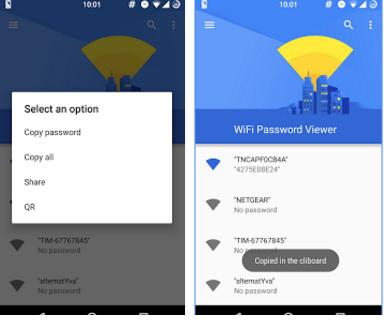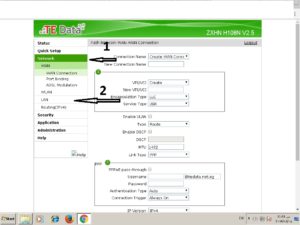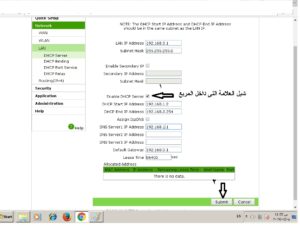Cách vận hành bộ định tuyến của bạn tại nhà mà không cần khóa mạng
Tận dụng bộ định tuyến cũ và tạo mạng tại nhà
Trong bài viết hôm nay, tôi sẽ cho bạn tận dụng bộ định tuyến cũ của mình
Nếu bạn là người đăng ký dịch vụ Internet từ bất kỳ công ty nào và bạn đến vào một ngày mà dịch vụ bị ngắt kết nối và sau đó, bạn cố gắng kết nối với Internet từ một trong những đồng nghiệp hoặc hàng xóm của mình hoặc từ một mạng lưới gần cho bạn và bạn muốn hưởng lợi từ bộ định tuyến mà bạn phải giữ Wi-Fi ở nhà cho bạn vì bạn muốn Bạn hoạt động từ điện thoại di động, máy tính xách tay hoặc máy tính và bạn sẽ có bộ định tuyến như thể bạn là người đăng ký công ty bằng cách tắt tính năng DHCP bên trong bộ định tuyến
Bây giờ tôi sẽ giải thích cho bạn cách tạo bộ định tuyến như thế này
Và điều chỉnh cài đặt của nó để không bị tắc nghẽn trong mạng mà nó được kết nối và internet hoạt động hoàn hảo cho bạn. Hãy làm theo lời giải thích sau bằng hình ảnh
Và phần giải thích sẽ là về bộ định tuyến Te Data, và nếu bạn có bộ định tuyến khác không phải loại này hoặc bất kỳ mẫu nào của Te Data, hãy nói điều đó trong nhận xét và tôi sẽ gửi cho bạn lời giải thích về bộ định tuyến mà bạn có
Theo dõi với vị khách thân yêu và người theo dõi của Mekano Tech
Đầu tiên :
1: Truy cập trình duyệt Google Chrome hoặc bất kỳ trình duyệt nào bạn có trên máy tính để bàn và mở nó
2: Viết vào thanh địa chỉ những con số này 192.186.1.1 Những con số này là địa chỉ IP của bộ định tuyến của bạn và nó là mặc định chính cho tất cả các bộ định tuyến hiện có
3: Sau khi nhập các số này, nhấp vào nút Enter, trang đăng nhập của bộ định tuyến sẽ mở ra, với hai ô, ô đầu tiên ghi tên người dùng.
Và thứ hai là mật khẩu …… và tất nhiên tôi sẽ nói với bạn, bạn sẽ trả lời điều này từ đâu mà trước hết, hầu hết các bộ định tuyến hiện có đều là tên người dùng. quản trị viên và quản trị mật khẩu Nếu nó không mở với bạn, hãy vào bộ định tuyến và nhìn ra phía sau nó, bạn sẽ thấy tên người dùng và mật khẩu nằm ở phía sau, hãy nhập chúng vào hai ô phía trước bạn
Nhìn vào hình ảnh sau đây khi bạn đăng nhập vào trang bộ định tuyến và làm theo các bước
Làm theo các bước trong hình ảnh để vận hành bộ định tuyến một cách chính xác
Đến đây chúng ta đã hoàn thành phần giải thích ngày hôm nay
Tất cả những gì còn lại là bạn chia sẻ lời giải thích này trên mạng xã hội để mọi người cùng có lợi
Các chủ đề liên quan: -
Bảo vệ bộ định tuyến Te Data mới khỏi bị hack
Bảo vệ bộ định tuyến khỏi bị hack:
Cách thay đổi mật khẩu Wi Fi sang một loại bộ định tuyến khác (Te Data)